首先,我们需要进行AC控制器的基本参数配置。进入“网络设置>接口设置”,在系统默认条目的后面点击编辑,填写正确的网关地址(一般是路由器的ip地址)。这样,我们的AC控制器就与网络连接上了。
接下来,我们要新增无线并绑定射频。点击“无线管理>无线服务”,设置免费的SSID,如“免费WiFi”。这样,用户就可以看到我们的WiFi名称,并尝试连接。
然后,我们需要设置认证参数。点击“认证管理>Portal认证>认证参数”,配置认证老化时间和认证模式。认证老化时间是指当已认证客户端断开连接后,对应认证条目的老化时间。认证模式可以是基于SSID或基于VLAN。在这里,我们选择基于SSID,表示连接该SSID的终端都需要认证才能上网。
接下来,进行微信认证配置。首先,点击“认证管理>Portal认证>跳转页面”,新增一个跳转页面,填写页面内容。然后,点击“认证管理>Portal认证>组合认证”,新增组合认证,选择跳转页面、生效SSID、认证方式为“微信认证”,并填写认证token。
将认证链接添加到微信后台被添加自动回复信息中,具体格式为:“点击TP-LINK免费上网”。这样,当用户关注公众号后,就可以看到免费上网的链接。
最后,用户只需要连接WiFi,关注公众号,并点击免费上网链接,即可完成认证,享受免费上网服务。
总结一下,AC控制器微信认证功能的设置方法主要包括以下步骤:
1. 配置AC控制器基本参数; 2. 新增无线并绑定射频; 3. 设置认证参数; 4. 进行微信认证配置; 5. 用户连接WiFi,关注公众号,完成认证。
通过以上步骤,商家可以轻松实现WiFi认证功能,引导用户关注微信公众号,达到推广的目的。
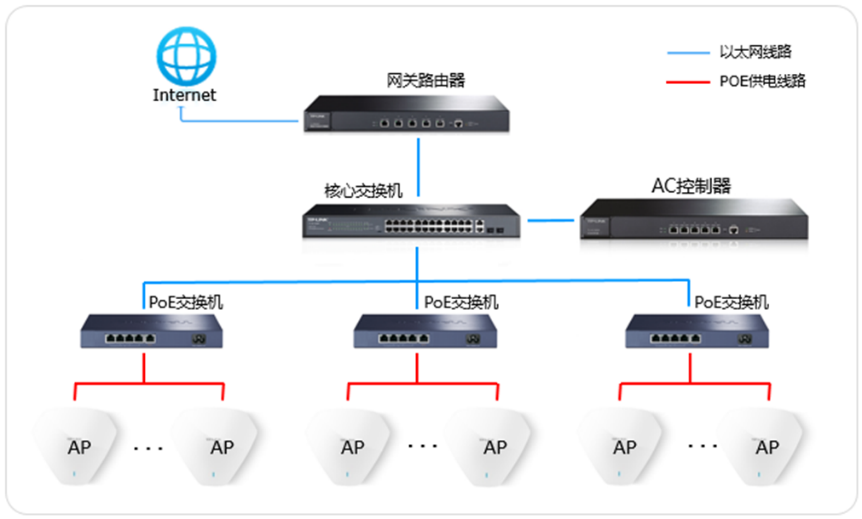
在一些商场、酒店等开放场所,商家在提供免费的WiFi服务器的同时需要引导用户关注自己公众号达到推广得目的。TP-LINK AC的微信认证功能可以满足此类需求,当移动终端无线连接无线网络后,用户需要关注微信公众号并进行指定操作后即可免费上网,可以实现推送广告页面或自动跳转到指定网站的效果。本文通过典型应用实例介绍AC控制器微信认证功能的设置方法。 根据用户需求,AC、AP以及路由器连接参考拓扑,如下图:

需求介绍
某商场需要实现无线覆盖,为顾客提供无线网络接入,具体需求如下:
某商场希望无线用户通过微信认证之后才能进行浏览网页等上网操作,并且在认证成功以后推送广告页面或者跳转到指定的网站。
设置方法
第一步、AC控制器基本参数配置
点击“网络设置>接口设置”,在系统默认条目的后面点击编辑 ,填写网络中正确的网关(一般是路由器的IP地址),如下图:

第二步、新增无线并进行射频绑定
点击“无线管理>无线服务”,设置免费SSID,如下图:

第三步、认证参数设置
点击“认证管理>Portal认证>认证参数”,配置认证老化时间和认证模式,如下图:
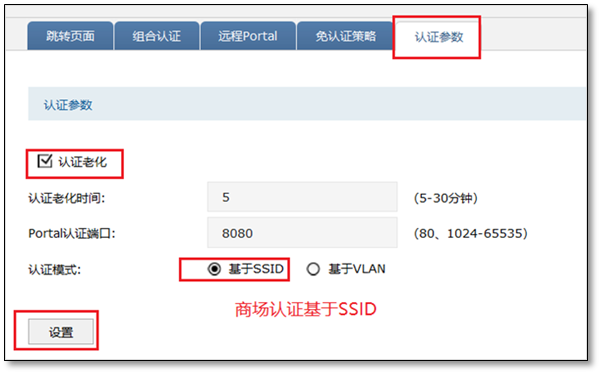
▲ 说明:
(1) 认证老化时间:当已认证客户端断开连接后,对应认证条目的老化时间。客户端在老化时间内重新连接,不需要重新认证,超过老化时间后接入的客户端需要重新认证。
(2) Portal认证端口:用于Portal认证的服务端口,默认为8080端口,不能与其它的服务端口重复。
(3) 认证模式:设置Portal认证的认证模式,支持基于SSID和基于VLAN两种模式,基于SSID表示连接这个SSID的终端都需要认证才能上网,基于VLAN表示连接到这个VLAN中的终端都需要认证才能上网。
第四步、微信认证配置
(1) 点击“认证管理 > Portal认证 > 跳转页面”,点击“新增”,新增一个跳转页面,页面内容根据实际需求进行填写,如下图:

(2) 点击“认证管理 > Portal认证 > 组合认证”,点击“新增”,跳转页面选择之前的所新增的页面,生效SSID选择需要进行微信认证的SSID,认证成功、认证失败的跳转连接按需填写也可不填。认证方式选择“微信认证”,状态选择启用。免费上网时长按需填写或保持默认。填写认证token并按照页面提示将相应的链接添加到微信公众号后台即可。如下图:

(3) 将认证链接“HTTP://ac.tplogin.cn:8080/wechatv2/?auth_token=123456”添加到微信后台被添加自动回复信息中,具体格式为:“点击TP-LINK免费上网”,如下图:

(4) 也可以通过“关键字回复”功能让用户在微信后台回复关键字获取认证链接认证上网。首先在“自动回复>关键词回复”中点击添加回复,如下图:

(5) 填写相应的规则名称和关键词,可以增加和删减来组合符合自己需要的关键词,在回复内容中选择文字填写跳转链接,如下图:

(6) 将认证链接“点击TP-LINK免费上网”添加到微信后台关键字自动回复信息中,如下图:

(7) 填写完成点击“确定”,如下图:
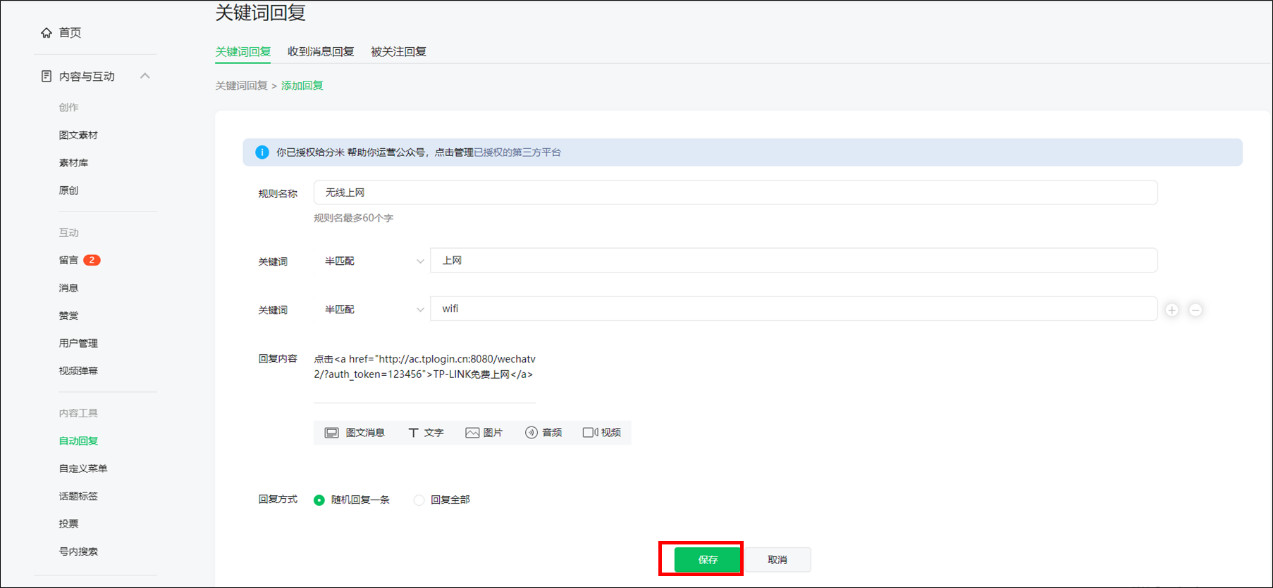
第五步、手机连接无线上网
(1) 无线终端(手机)连接无线网络后,跳出认证提醒页面,如下图:
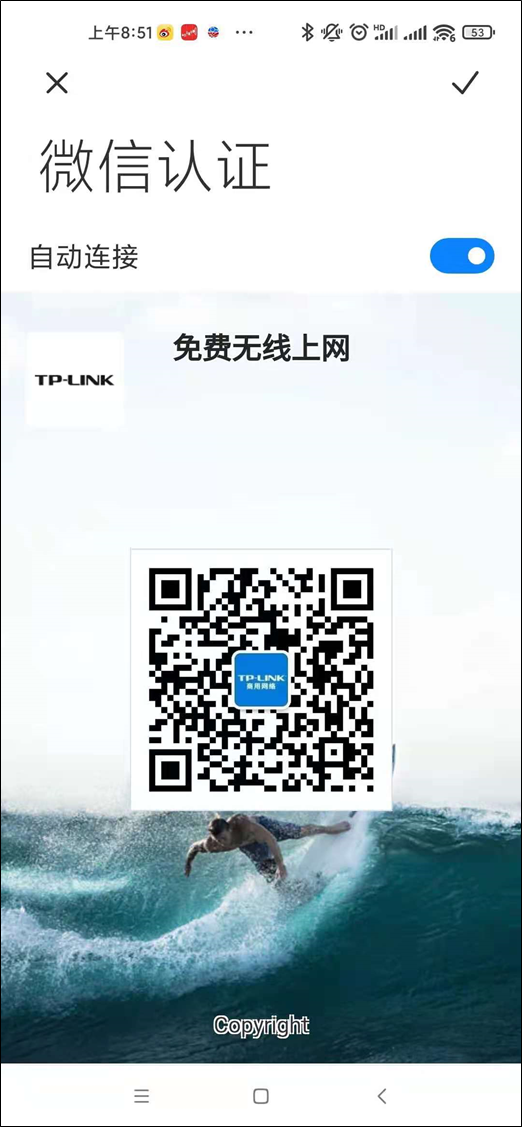
(2) 使用手机关注对应的微信公众号,获取公众号返回的认证链接,如下图:
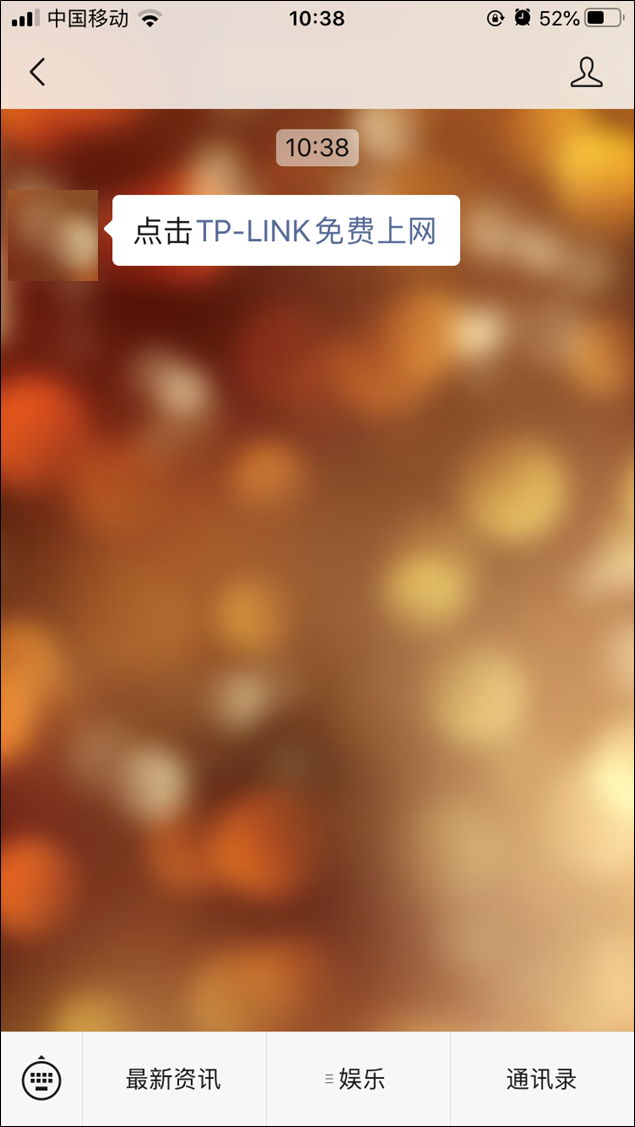
(3) 点击“TP-LINK免费上网”后,终端通过认证,就可以免费上网了,如下图:

(4) 如果下次需要接入该无线网络上网,请在该微信公众号中输入包含“上网、wifi”的相关词语(如“上网”“WiFi”等),收到免费上网消息后,点击后即可上网,如下图:

▲ 注意:如果网关地址与AC管理IP地址不在同一网段,为了方便管理,建议修改AC的管理IP地址与网关地址在一个网段。


























